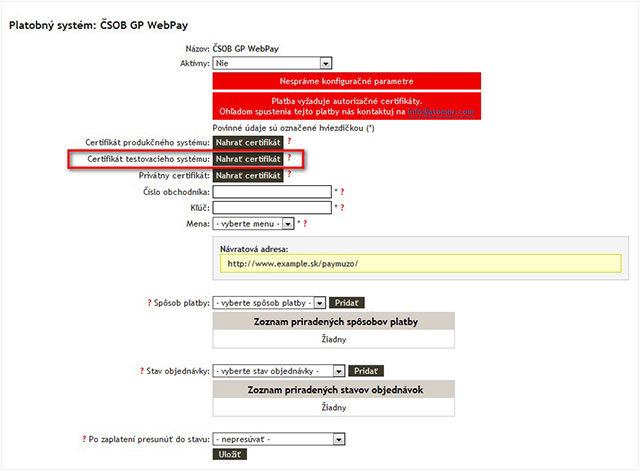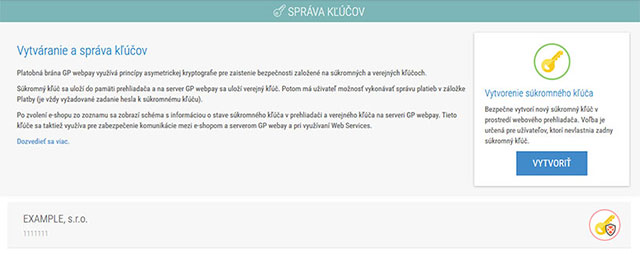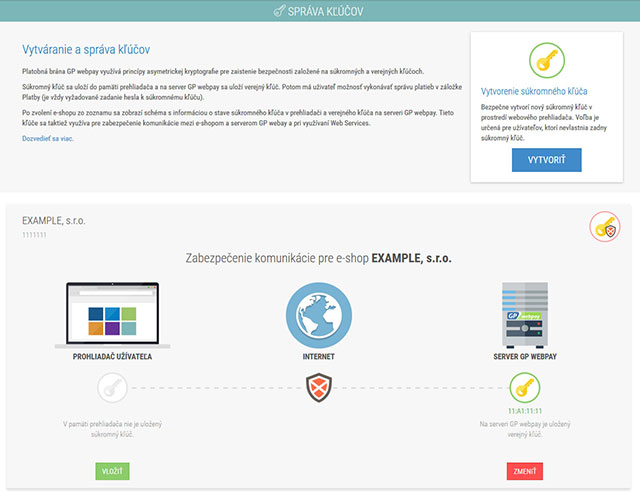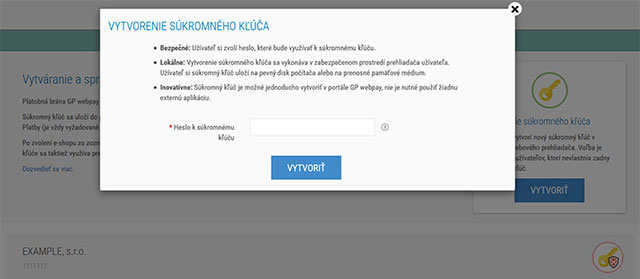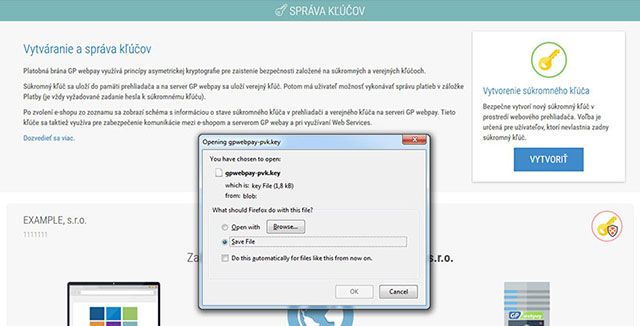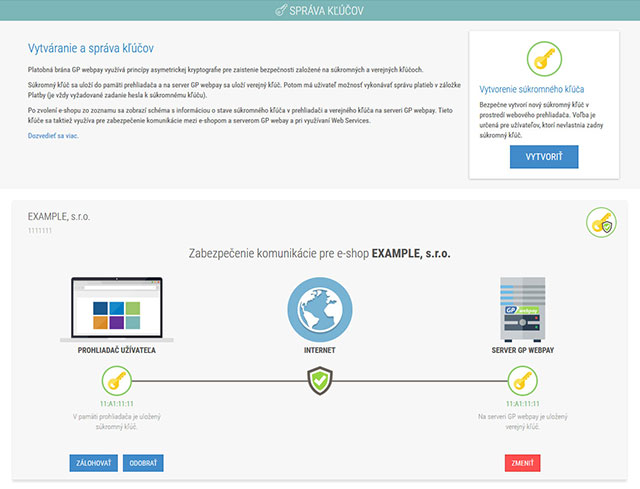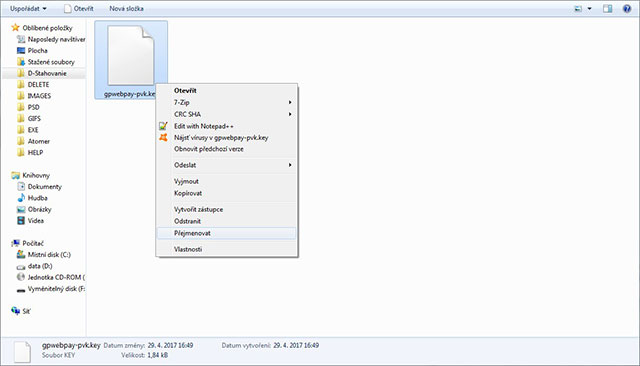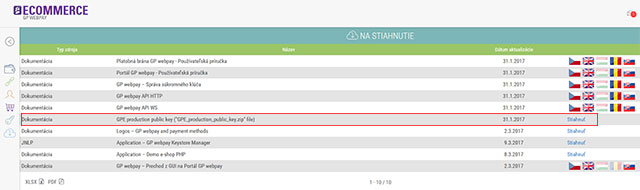GP webpay
Pridanie platobného systému GP webpay

Na stránke platobnej brány nájdete zoznam bánk, ktoré poskytujú GP webpay.
- Nahratie testovacieho certifikátu
- Prihlásenie do portálu platobnej brány
- Vytvorenie súkromného kľúča
- Zmena koncovky certifikatu na .pem
- Nastavenie platobnej brány
- Produkčné prostredie
Testovací certifikát
Testovací certifikát s koncovkou .pem si môžete stiahnuť tu (certifikát je uložený v .zip súbore, kt. je potrebný rozbaliť). Nahrajte ho v administrácií systému Atomer do kolonky "Certifikát testovacieho systému" v časti "E-shop" -> "Online platby" ->"GP webpay".
Certifikát si môžete stiahnuť aj priamo z portálu GP webpay - postup je rovnaký, ako pri produkčnom certifikáte - viac bod 6. Produkčné prostredie
Nastavenie testovaceho prostredia
Prihláste sa do portálu platobnej brány.
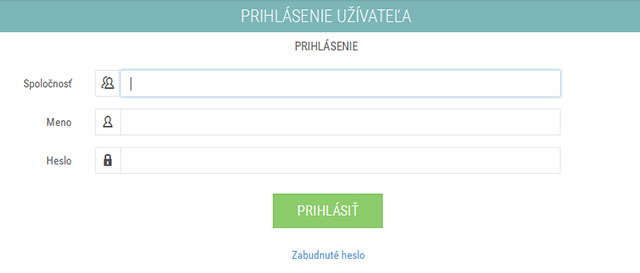
Zobrazí sa Vám menu.
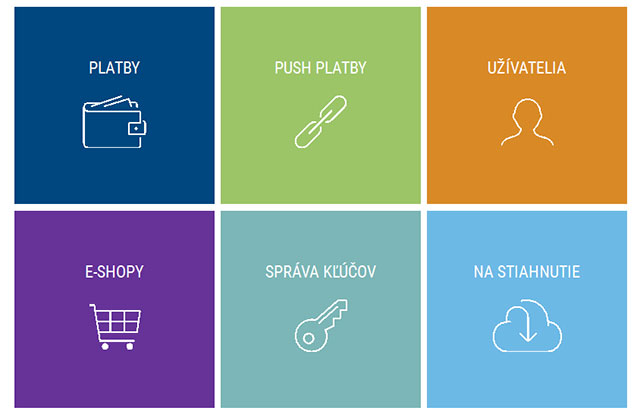
V menu prejdite do sekcie správa kľúčov.
Kliknite na názov Vašej spoločnosti - zobrazia sa Vám podrobnosti zabezpečenia komunikácie.
Súkromný kľúč
Ďaľším krokom je vytvorenie súkromného kľúča. Pri vytváraní súkromného kľúču je potrebné si zvoliť heslo. Predmetné heslo si niekam zapíšte, bude potrebné ho vložiť v administrácií systému Atomer. Po zadaní hesla kliknite na VYTVORIŤ.
Vytvorený súkromný kľúč si uložte do svojho počítača.
Takto vygenerovaný kľúč bude mať koncovku .key. V portáli banky kliknite na button ZMENIŤ v sekcii správa kľúčov. Spolu s certifikátom zadajte aj Vami vytvorené heslo.
Po nahraní certifikátu na server sa Vám úspešné spojenie mezdi serverom a Vaším prehliadačom zobrazí ikonkou ![]() .
.
Zmena koncovky certifikatu na .pem
Po úspešnom nahraní certifikátu na server je potrebné vygenerovanému kľúču upraviť jeho koncvovku na .pem. Môžete tak urobiť kliknutím pravého tlačítka myšky na súbor a výberom možnosti "Premenovať".
Nastavenie platobnej brány
Súbor s koncovkou .pem nahrajte v admistrácii systému Atomer do časti "Privátny certifikát" a spolu s ním vyplňte aj "Číslo obchodníka" a "Kľúč". Heslo, ktoré ste zadali pri vytvorení súkromného certifikátu zadajte do kolonky "Kľúč". Nezadávajte heslo, ktoré ste obdržali od banky spolu s číslom obchodníka. To slúži iba na prihlásenie do portálu platobnej brány.
V nastaveniach platobnej brány GP webpay v systéme Atomer si priraďte jeden alebo viac spôsobov platby, rovnako aj jeden alebo viac stavov objednávok kliknutím na button ![]() . Posledným nastavením je zvolenie si stavu objednávky, kam sa presunú objednávky po zaplatení. Nezabudnite všetky vzkonané zmeny potvrdiť buttonom
. Posledným nastavením je zvolenie si stavu objednávky, kam sa presunú objednávky po zaplatení. Nezabudnite všetky vzkonané zmeny potvrdiť buttonom ![]() .
.
Po uložení nastavení je potrebné vykonať testovaciu objednávku na Vašom e-shope. Úhradu vykonajte testovacou kartou, ktoru Vam dodala GP webpay. Pokial sa objednávku podarí dokončiť a prebehne v poriadku, obráťte sa na banku, aby Vám prepla bránu do produkčného prostredia.
Produkčné prostredie
Postup nastavenia produkčného prostredia je rovnaký, ako v prípade testovacieho prostredia. Kľúč produkčného prostredia si môžete stiahnuť tu alebo ho nájdete priamo na portáli platobnej brány v časti "Na stiahnutie" pod názvom GPE production public key ("GPE_production_public_key.zip" file).
Zanechajte nám spätnú väzbu na túto stránku manuálu.
Pomohla vám táto stránka manuálu?
Ďakujeme za vašu spätnú väzbu.
To nás mrzí. Ako ju môžeme zlepšiť?